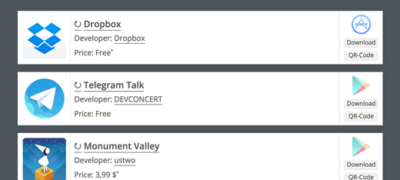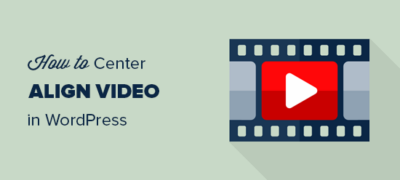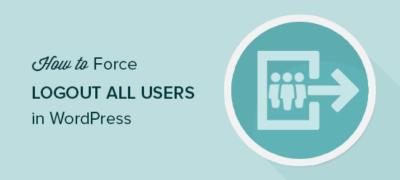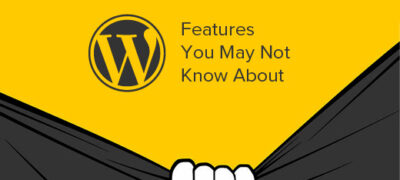您是否要使用WordPress创建一个移动应用评论博客?移动…
是否要允许用户在您的网站上注册?您可以在WordPress中启用用户注册,以允许用户在您的网站上添加帖子,发表评论或执行其他操作。在本文中,我们将向您展示如何允许用户在WordPress网站上注册以及如何管理用户。
在WordPress中启用用户注册
WordPress带有内置功能来管理用户注册。默认情况下,它是关闭的,但是您可以轻松地打开它。
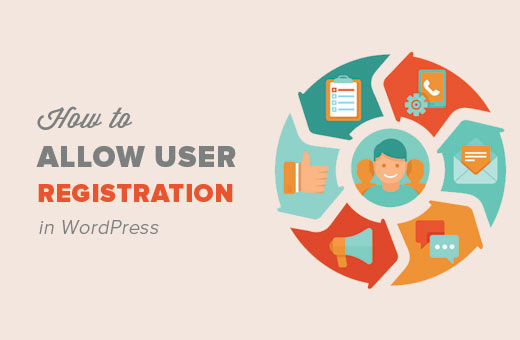
转到WordPress管理区域中的“设置”»“常规”页面。向下滚动到“会员”部分,然后选中“任何人都可以注册”选项旁边的框。
接下来,您需要选择默认用户角色。这是分配给在您的网站上注册的每个新用户的用户角色。
WordPress中的每个用户角色都具有自己的权限和功能。请参阅有关WordPress用户角色和权限的指南,以了解有关WordPress中用户角色的更多信息。
默认用户角色是订户,您可以将其更改为任何其他可用的用户角色。例如,如果您希望用户在您的网站上撰写帖子,则可以将默认用户角色更改为“贡献者”或“作者”。
重要提示:切勿将“管理员”用作用户注册的默认用户角色。
不要忘记单击“保存更改”按钮来存储您的设置。
现在,您的WordPress网站已向用户注册开放。
在WordPress中添加登录和注册链接
现在,您允许用户在您的网站上注册并登录。您需要通过添加登录页面和注册页面的链接来让用户知道他们可以注册并登录到您的站点。
有多种方法可以做到这一点。
方法1:将Meta小部件添加到WordPress边栏
添加登录链接的最简单方法是将meta小部件添加到侧边栏中。
转到外观»小部件页面,然后将“元”小部件添加到侧边栏中。有关详细说明,请参阅有关如何在WordPress中添加和使用小部件的指南。
登录链接将以这种方式显示在您的网站上。
方法2:创建自定义登录页面
第一种方法的问题在于,它使用户可以访问WordPress网站的管理区域。使用您自己的自定义登录页面将允许用户登录而无需访问您的WordPress管理区域。
这是在WordPress中创建自己的自定义登录和注册页面的方法。
您需要做的第一件事是安装并激活WPForms插件。有关更多详细信息,请参阅有关如何安装WordPress插件的分步指南。
WPForms是一个高级WordPress表单插件。您至少需要专业许可证才能访问用户注册插件。
WPBeginner用户可以使用WPForms优惠券:SAVE50获得50%的购买折扣。
激活后,您需要访问WPForms»设置页面以输入许可证密钥。您可以从WPForms网站上的帐户中获取此许可证密钥。
验证之后,您需要转到WPForms»Addons页面。
向下滚动到“用户注册插件”,然后单击其旁边的“安装插件”按钮。
WPForms将获取并安装插件。您将需要单击激活按钮才能开始使用此插件。
现在,您可以使用WPForms创建自定义注册和登录表单。
创建自定义注册表格
访问WPForms»添加新页面。这将启动WPForms的表单生成器。
首先,您需要输入表单名称,然后在“选择模板”部分中单击“用户注册表单”模板。
WPForms将为您创建一个简单的WordPress用户注册表单。
您可以从左侧面板添加新字段,也可以使用简单的拖放界面自定义现有字段的顺序。
添加完字段后,单击左侧的“设置”菜单,然后选择“用户注册”标签。
在这里,您可以映射每个字段,选择用户角色,启用通知,选择确认页面并启用用户激活。
用户激活功能可帮助您减少WordPress中的垃圾邮件用户注册。
如果选择手动方法,则所有用户都必须先获得管理员的批准,然后才能登录到您的网站。如果选择电子邮件方法,则用户必须单击激活链接才能登录。
您可以将用户注册插件与其他WPForms插件结合使用。您可以使用WPForms电子邮件营销附加组件(如MailChimp和AWeber)以及付款附加组件(如Stripe)。
不要忘记单击屏幕右上角的保存按钮以保存表单设置。
现在,您可以通过单击关闭按钮退出表单构建器。
您的用户注册表已准备好添加到WordPress网站。
只需创建一个新的WordPress页面或编辑一个您想用作注册页面的现有页面即可。
在页面编辑屏幕上,您会注意到“添加表单”按钮。
单击它会弹出一个弹出窗口,您可以在其中选择刚刚创建的用户注册表单。
单击“添加表单按钮”,您会发现WPForms短代码将出现在帖子编辑器中。
您现在可以保存或发布页面。在新的浏览器标签中访问页面,以查看您的自定义用户注册页面。
创建自定义登录表单
现在,您的自定义用户注册页面已激活。让我们向您的WordPress网站添加自定义登录表单。
访问WPForms»添加新页面。这将启动WPForms的Form Builder界面。
您需要为自定义登录表单提供一个名称,然后选择“用户登录表单”作为模板。
WPForms现在将使用登录字段创建一个表单。
您可以通过从左侧面板添加其他字段来向表单添加其他字段。
接下来,您需要单击设置选项卡,然后单击“确认”选项卡。在这里,您可以定义成功登录后的操作。
您可以向用户显示一条消息,将他们重定向到他们来自的页面,或将他们重定向到您网站上的任何其他页面。
单击屏幕右上角的“保存”按钮以存储您的表单设置。
现在,您可以通过单击关闭按钮退出表单构建器界面。
您可以将自定义登录表单添加到WordPress网站中。
您可以通过创建新页面,然后单击“添加表单”按钮,将自定义登录表单添加到页面。
您还可以将自定义登录表单添加到侧边栏。只需转到外观»小部件页面,然后将WPForms小部件添加到侧边栏即可。
选择您刚刚创建的自定义登录表单,然后单击“保存”按钮以存储您的小部件设置。
现在,您可以访问您的网站以查看您的自定义登录表单。
有关此主题的更多信息,请参见有关如何为WordPress创建自定义登录页面的指南。
在WordPress中管理用户
您可以通过单击WordPress管理员中的“用户”来查看您网站上的所有注册用户。WordPress将向您显示用户列表,包括用户名,名称,角色和电子邮件地址。
作为管理员,您可以随时删除任何用户。
您还可以编辑用户个人资料,更改其角色,甚至可以更改其密码。
这使您可以完全控制用户在WordPress网站上可以做什么或不能做什么。
就这样,我们希望本文能帮助您学习如何允许用户在WordPress网站上注册。